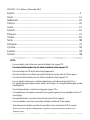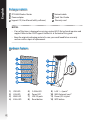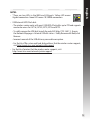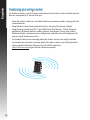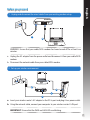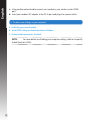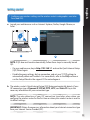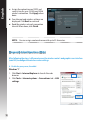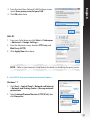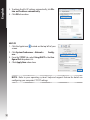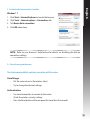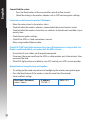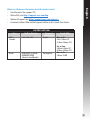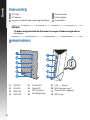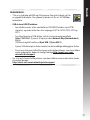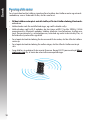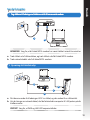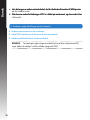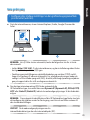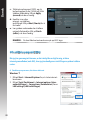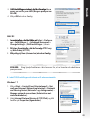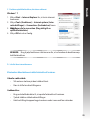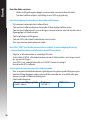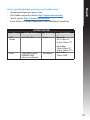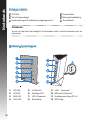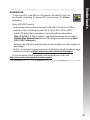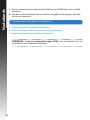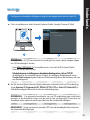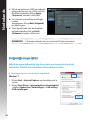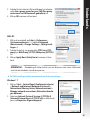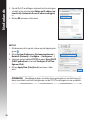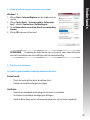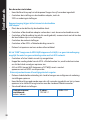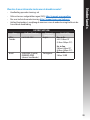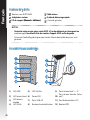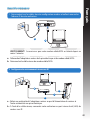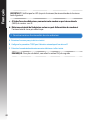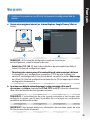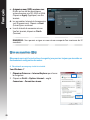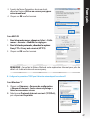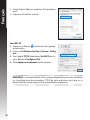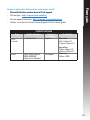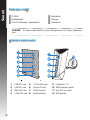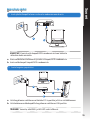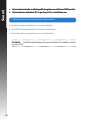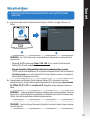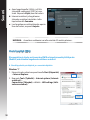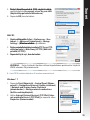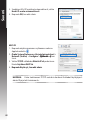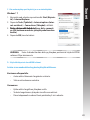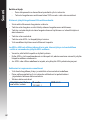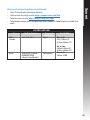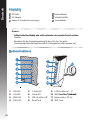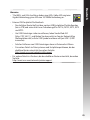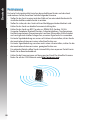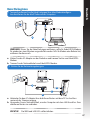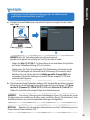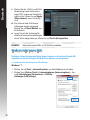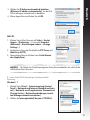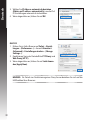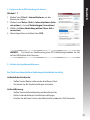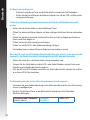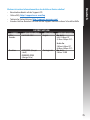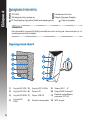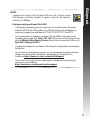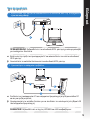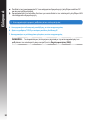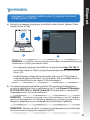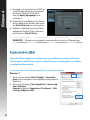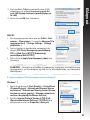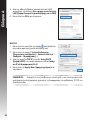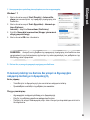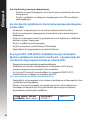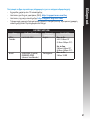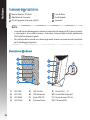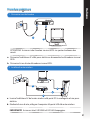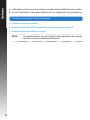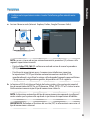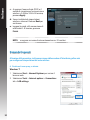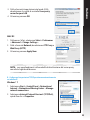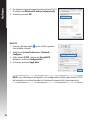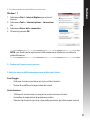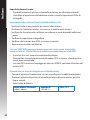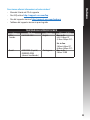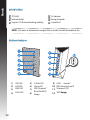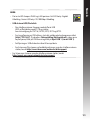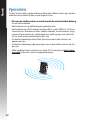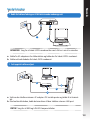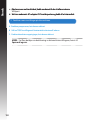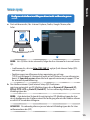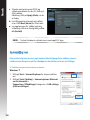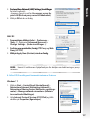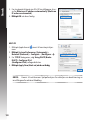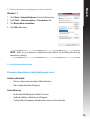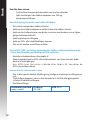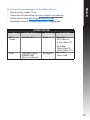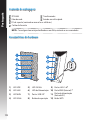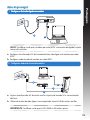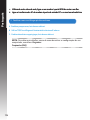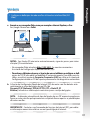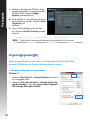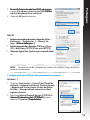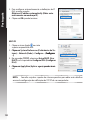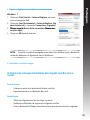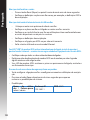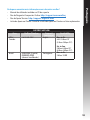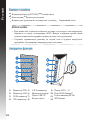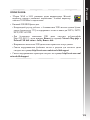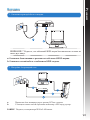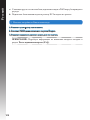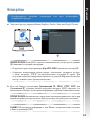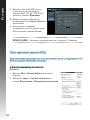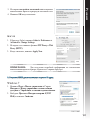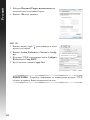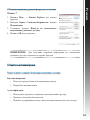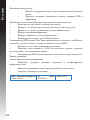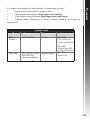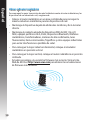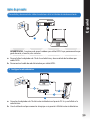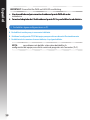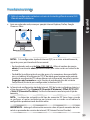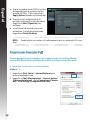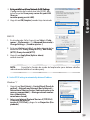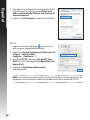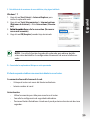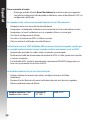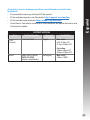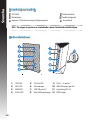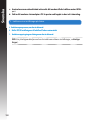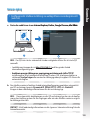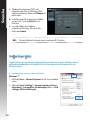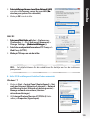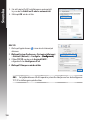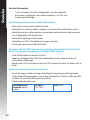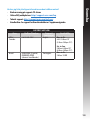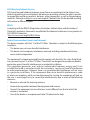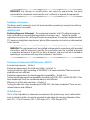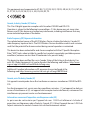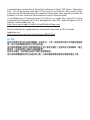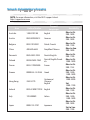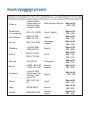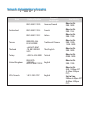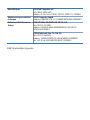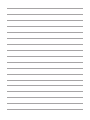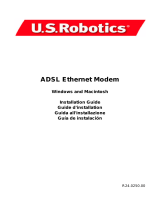Asus RT-N56U Manuale del proprietario
- Categoria
- Router
- Tipo
- Manuale del proprietario
Questo manuale è adatto anche per
La pagina sta caricando ...
La pagina sta caricando ...
La pagina sta caricando ...
La pagina sta caricando ...
La pagina sta caricando ...
La pagina sta caricando ...
La pagina sta caricando ...
La pagina sta caricando ...
La pagina sta caricando ...
La pagina sta caricando ...
La pagina sta caricando ...
La pagina sta caricando ...
La pagina sta caricando ...
La pagina sta caricando ...
La pagina sta caricando ...
La pagina sta caricando ...
La pagina sta caricando ...
La pagina sta caricando ...
La pagina sta caricando ...
La pagina sta caricando ...
La pagina sta caricando ...
La pagina sta caricando ...
La pagina sta caricando ...
La pagina sta caricando ...
La pagina sta caricando ...
La pagina sta caricando ...
La pagina sta caricando ...
La pagina sta caricando ...
La pagina sta caricando ...
La pagina sta caricando ...
La pagina sta caricando ...
La pagina sta caricando ...
La pagina sta caricando ...
La pagina sta caricando ...
La pagina sta caricando ...
La pagina sta caricando ...
La pagina sta caricando ...
La pagina sta caricando ...
La pagina sta caricando ...
La pagina sta caricando ...
La pagina sta caricando ...
La pagina sta caricando ...
La pagina sta caricando ...
La pagina sta caricando ...
La pagina sta caricando ...
La pagina sta caricando ...
La pagina sta caricando ...
La pagina sta caricando ...
La pagina sta caricando ...
La pagina sta caricando ...
La pagina sta caricando ...
La pagina sta caricando ...
La pagina sta caricando ...
La pagina sta caricando ...
La pagina sta caricando ...
La pagina sta caricando ...
La pagina sta caricando ...
La pagina sta caricando ...
La pagina sta caricando ...
La pagina sta caricando ...
La pagina sta caricando ...
La pagina sta caricando ...
La pagina sta caricando ...
La pagina sta caricando ...
La pagina sta caricando ...
La pagina sta caricando ...
La pagina sta caricando ...
La pagina sta caricando ...
La pagina sta caricando ...
La pagina sta caricando ...
La pagina sta caricando ...
La pagina sta caricando ...
La pagina sta caricando ...
La pagina sta caricando ...
La pagina sta caricando ...
La pagina sta caricando ...
La pagina sta caricando ...
La pagina sta caricando ...
La pagina sta caricando ...
La pagina sta caricando ...
La pagina sta caricando ...
La pagina sta caricando ...
La pagina sta caricando ...
La pagina sta caricando ...
La pagina sta caricando ...
La pagina sta caricando ...
La pagina sta caricando ...

Italiano
88
Contenuto della Confezione
NOTE:
• In caso di articoli danneggiati o mancanti, contattare il supporto ASUS per assistenza
e interrogativi di carattere tecnico. Consultare l'elenco delle hotline telefoniche
ASUS alla ne di questa guida.
• Per usufruire del servizio di assistenza in garanzia, è necessario conservare il materiale
per l'imballaggio originario.
Router Wireless RT-N56U Cavo di Rete
Adattatore di Corrente Guida Rapida
CD di Supporto (manuale, utilità) Garanzia
Descrizione Hardware
1)
LED USB
5)
LED 2.4GHz
9)
Porte LAN 1 ~ 4*
2) LED LAN 6)
LED alimentaz
10)
Porta WAN (Internet)*
3) LED WAN 7)
Porte USB 2.0
11)
Porta aliment. (DC-In)
4) LED 5GHz 8)
Pulsante Reset
12)
Pulsante WPS

Italiano
89
NOTE:
• *Nella porta LAN e nella porta WAN si trovano due LED. Il LED giallo
indica una connessione Gigabit, mentre il LED verde segnala una
connessione 10/100Mbps.
• Unità ash o disco rigido esterno USB:
• Il router wireless funziona con la maggior parte dei dischi ash e dei dischi rigidi
USB di dimensioni sino a 2TB e supporta l'accesso di lettura-scrittura per FAT16,
FAT32, EXT2, EXT3 e NTFS.
• Per rimuovere in sicurezza il disco USB, avviare l'interfaccia graca web
(http://192.168.1.1), quindi alla pagina Network Map, selezionare "External USB
disk status" > "Safely Remove disk" e cliccare Rimuovi.
• La rimozione non corretta del disco USB potrebbe causare la corruzione dei dati.
• Per consultare l'elenco dei le system e delle partizioni per disco rigido supportate
dal router wireless, visitare l'indirizzo: http://event.asus.com/networks/disksupport
• Per consultare l'elenco delle stampanti supportate dal router wireless, visitare
l'indirizzo: http://event.asus.com/networks/printersupport

Italiano
90
Posizionamento del router wireless
Per una trasmissione ottimale del segnale fra il router wireless e i dispositivi di rete ad
esso connessi, assicurarsi di:
• Collocare il router wireless in una posizione abbastanza centrale da garantire la massima
copertura del segnale senza li per i dispositivi di rete.
• Tenere il dispositivo lontano da oggetti metallici e dalla luce diretta del sole.
• Tenere il dispositivo lontano da dispositivi Wi-Fi solo 20MHz o 802.11g, periferiche
per computer da 2.4GHz, dispositivi Bluetooth, telefoni cellulari, trasformatori, motori
industriali, luci uorescenti,forni a microonde, frigoriferi ed altre apparecchiature
industriali, in modo da evitare l'interferenza o la perdita del segnale.
• Per una copertura ottimale fronte-retro, mettere il router wireless in posizione verticale.
• Per una copertura ottimale dall’alto verso il basso, mettere il router wireless in posizione
inclinata.
• Aggiornare sempre il rmware. Visitare il sito uciale ASUS, all’indirizzo http://www.asus.
com per gli ultimi aggiornamenti.

Italiano
91
Procedura preliminare
1. Disinserire i cavi dal modem
ATTENZIONE! Assicurarsi che il modem via cavo/ADSL sia spento da almeno due
minuti.
a: Disinserire l’adattatore AC dalla presa elettrica e disconnetterlo dal modem via cavo/
ADSL.
b: Disinserire il cavo di rete dal modem via cavo/ADSL.
2. Installare il router wireless.
a: Inserire l’adattatore AC del router wireless nella porta DC-In e collegarlo ad una presa
elettrica.
b: Mediante il cavo di rete, collegare il computer alla porta LAN del router wireless.
IMPORTANTE! Assicurarsi che il LED WAN e il LED LAN lampeggino.
Modem
a
b
Mo
d
em
a
b
c
d

Italiano
92
c: Utilizzando un altro cavo di rete, collegare il modem alla porta WAN del router wireless.
d: Inserire l’adattatore AC del modem alla porta DC-In e collegarlo ad una presa elettrica.
3. Disattivare alcune impostazioni del computer.
A. Disattivare il server proxy, se attivato.
B. Congurare le impostaioni TCP/IP, in modo da ottenere automaticamente un indirizzo IP.
C. Disattivare la connessione telefonica, se attivata.
NOTA: per approfondimenti sulla disattivazione delle impostazioni del computer,
consultare la sezione sulle domande frequenti.

Italiano
93
1. Congurare le impostazioni wireless tramite l’interfaccia graca web del router
wireless.
a: Avviare il browser web (Internet Explorer, Firefox, Google Chrome o Safari).
Per iniziare
NOTA: se non si riesce ad avviare automaticamente la procedura QIS, attenersi alle
seguenti impostazioni manuali:
• Digitare http://192.168.1.1 nel browser web ed avviare di nuovo la procedura
QIS (Quick Internet Setup).
• Disattivare le impostazioni proxy, la connessione telefonica e impostare
le impostazioni TCP/IP per ottenere automaticamente un indirizzo IP. Per
approfondimenti, consultare la sezione sulle domande frequenti oppure utilizzare
il programma di congurazione guidata, disponibile nel CD di supporto.
b: La funzione QIS (Quick Internet Setup) del router wireless rileva automaticamente il
tipo di connessione dell’ISP, fra cui IP dinamico, PPPoE, PPTP, L2TP e IP statico. Inserire
le informazioni necessarie per il tipo di connessione richiesta.
IMPORTANTE! Richiedere al fornitore del servizio (ISP) le informazioni necessarie sul
tipo di connessione a internet.
NOTA: la rilevazione automatica del tipo di connessione avviene quando si congura il
router wireless per la prima volta o quando si ripristinano le impostazioni di fabbrica.
a
b

Italiano
94
NOTE: assegnare un nome di rete contenente max. 32 caratteri.
c: Assegnare il nome di rete (SSID) e il
codice di sicurezza per la connessione
wireless a 2.4GHz e 5 GHz. Al termine,
premere Apply.
d: Sono visualizzate le impostazioni
wireless e internet. Premere Next per
continuare.
e: Leggere la guida sulla connessione di
rete wireless. Al termine, premere
Finish.
Domande frequenti
Al termine della procedura, risulta ancora impossibile accedere all’interfaccia graca web
per congurare le impostazioni del router wireless.
A. Disattivare il server proxy, se attivato.
Windows® 7
1. Selezionare Start > Internet Explorer per avviare il
browser web.
2. Selezionare Tools > Internet options > Connections
tab > LAN settings.

Italiano
95
3. Dalla schermata Impostazioni rete locale (LAN),
deselezionare la casella di controllo Use a proxy
server for your LAN.
4. Al termine, premere OK.
MAC OS
1. Dal browser Safari, selezionare Safari > Preferences
> Advanced > Change Settings...
2. Dalla schermata Network, deselezionare FTP Proxy e
Web Proxy (HTTP).
3. Al termine, premere Apply Now.
NOTA: per approfondimenti sulle modalità di disattivazione del server proxy,
consultare la guida del browser.
B. Congurare le impostazioni TCP/IP per ottenere automaticamente
un indirizzo IP.
Windows® 7
1. Selezionare Start > Control Panel > Network and
Internet > Network and Sharing Center > Manage
network connections.
2. Selezionare Internet Protocol Version 4 (TCP/IPv4),
quindi fare clic su Properties.

Italiano
96
3. Per ottenere automaticamente le impostazioni IP iPv4
IP, selezionare Obtain an IP address automatically.
4. A termine, premere OK.
MAC OS
1. Cliccare sull’icona Apple posta sul lato superiore
sinistro dello schermo.
2. Selezionare System Preferences > Network >
Congure...
3. Dalla scheda TCP/IP, selezionare Using DHCP
dall’elenco a discesa Congure IPv4.
4. Al termine, premere Apply Now.
NOTA: per informazioni dettagliate sulla congurazione delle impostazioni TCP/IP
del computer, consultare la guida e la funzione di supporto del sistema operativo.

Italiano
97
C. Disattivare la connessione telefonica, se necessario.
D. Chiudere tutti i browser web in esecuzione.
NOTA: per disattivare le impostazioni della connessione telefonica, consultare la
guida del browser.
Windows® 7
1. Selezionare Start > Internet Explorer per avviare il
browser.
2. Selezionare Tools > Internet options > Connections
tab.
3. Selezionare Never dial a connection.
4. Al termine, premere OK.
Il client non riesce a stabilire una connessione wireless con il router.
Fuori Raggio:
• Collocare il router in posizione più vicina al client wireless.
• Tentare di modicare le impostazioni dei canali.
Autenticazione:
• Utilizzare la connessione via cavo per la connessione con il router.
• Controllare le impostazioni di protezione wireless.
• Premere il pulsante di ripristino,sul pannello posteriore, per oltre cinque secondi.

Italiano
98
Impssibile rilevare il router:
• Premere il pulsante di ripristino,sul pannello posteriore, per oltre cinque secondi.
• Controllare le impostazioni dell’adattatore wireless, come le impostazioni SSID e di
crittograa.
Impossibile accedere a Internet tramite l’adattatore Wireless LAN
• Spostare il router in una posizione più vicina al client wireless.
• Vericare che l'adattatore wireless sia connesso al corretto router wireless.
• Vericare che il canale wireless utilizzato sia conforme ai canali disponibili nella zona/
paese.
• Vericare le impostazioni crittograche.
• Vericare che la connessione ADSL o via cavo sia corretta.
• Riprovare con un altro cavo Ethernet.
Se la spia "LINK" ADSL lampeggia in continuazione o è sempre spenta, è impossibile
accedere a Internet - il Router non riesce a stabilire una connessione con la rete ADSL.
• Assicurarsi che i cavi siano tutti correttamente collegati.
• Disconnettere il cavo di alimentazione dal modem ADSL o via cavo, attendere alcuni
minuti, e poi riconnetterlo.
• Se la spia ADSL continua a lampeggiare o ad essere SPENTA, contattare il fornitore del
servizio ADSL.
Il nome di rete o le chiavi di crittograa sono state dimenticate.
• Tentare di impostare la connessione via cavo e ricongurare la codicazione wireless.
• Premere il pulsante di ripristino,sul pannello posteriore del router wireless, per oltre
cinque secondi.
• Impostazioni di fabbrica:
Nome utente / Password:
admin / admin
Indirizzo IP:
192.168.1.1
SSID: ASUS

Italiano
99
Dove trovare ulteriori informazioni sul router wireless?
• Manuale Utente nel CD di supporto
• Sito FAQ online: http://support.asus.com/faq
• Sito del supporto tecnico: http://support.asus.com/techserv
• Telefono del supporto tecnico in questa guida.
TELEFONO DEL SUPPORTO TECNICO
Area Telefono Lingua Disponibilità
USA/
Canada
1-812-282-2787 English Mon. to Fri.
8:30-12:00am EST
(5:30am-9:00pm PST)
Sat. to Sun.
9:00am-6:00pm EST
(6:00am-3:00pm PST)
Brazil 4003 0988 (Capital) Portuguese
Mon. to Fri.
9:00am-18:00
0800 880 0988
(demais localidades)
La pagina sta caricando ...
La pagina sta caricando ...
La pagina sta caricando ...
La pagina sta caricando ...
La pagina sta caricando ...
La pagina sta caricando ...
La pagina sta caricando ...
La pagina sta caricando ...
La pagina sta caricando ...
La pagina sta caricando ...
La pagina sta caricando ...
La pagina sta caricando ...
La pagina sta caricando ...
La pagina sta caricando ...
La pagina sta caricando ...
La pagina sta caricando ...
La pagina sta caricando ...
La pagina sta caricando ...
La pagina sta caricando ...
La pagina sta caricando ...
La pagina sta caricando ...
La pagina sta caricando ...
La pagina sta caricando ...
La pagina sta caricando ...
La pagina sta caricando ...
La pagina sta caricando ...
La pagina sta caricando ...
La pagina sta caricando ...
La pagina sta caricando ...
La pagina sta caricando ...
La pagina sta caricando ...
La pagina sta caricando ...
La pagina sta caricando ...
La pagina sta caricando ...
La pagina sta caricando ...
La pagina sta caricando ...
La pagina sta caricando ...
La pagina sta caricando ...
La pagina sta caricando ...
La pagina sta caricando ...
La pagina sta caricando ...
La pagina sta caricando ...
La pagina sta caricando ...
La pagina sta caricando ...
La pagina sta caricando ...
La pagina sta caricando ...
La pagina sta caricando ...
La pagina sta caricando ...
La pagina sta caricando ...
La pagina sta caricando ...
La pagina sta caricando ...
La pagina sta caricando ...
La pagina sta caricando ...
La pagina sta caricando ...
La pagina sta caricando ...
La pagina sta caricando ...
La pagina sta caricando ...
La pagina sta caricando ...
La pagina sta caricando ...
La pagina sta caricando ...
La pagina sta caricando ...
La pagina sta caricando ...
La pagina sta caricando ...
La pagina sta caricando ...
La pagina sta caricando ...
La pagina sta caricando ...
La pagina sta caricando ...
La pagina sta caricando ...
La pagina sta caricando ...
-
 1
1
-
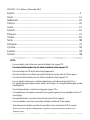 2
2
-
 3
3
-
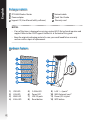 4
4
-
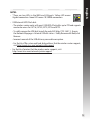 5
5
-
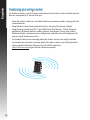 6
6
-
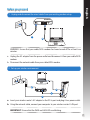 7
7
-
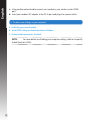 8
8
-
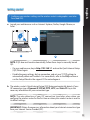 9
9
-
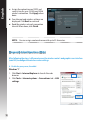 10
10
-
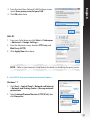 11
11
-
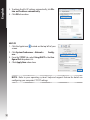 12
12
-
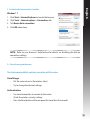 13
13
-
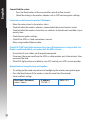 14
14
-
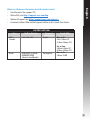 15
15
-
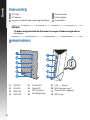 16
16
-
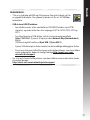 17
17
-
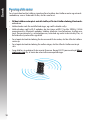 18
18
-
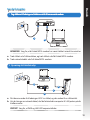 19
19
-
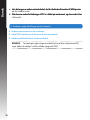 20
20
-
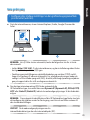 21
21
-
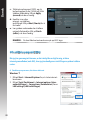 22
22
-
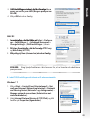 23
23
-
 24
24
-
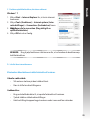 25
25
-
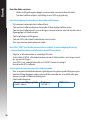 26
26
-
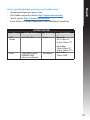 27
27
-
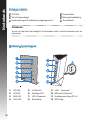 28
28
-
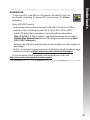 29
29
-
 30
30
-
 31
31
-
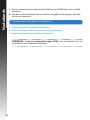 32
32
-
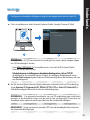 33
33
-
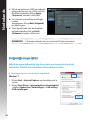 34
34
-
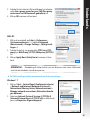 35
35
-
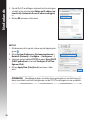 36
36
-
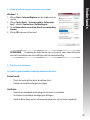 37
37
-
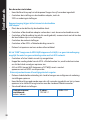 38
38
-
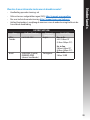 39
39
-
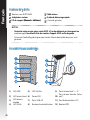 40
40
-
 41
41
-
 42
42
-
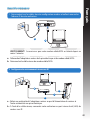 43
43
-
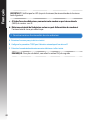 44
44
-
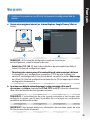 45
45
-
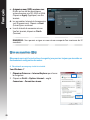 46
46
-
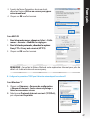 47
47
-
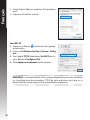 48
48
-
 49
49
-
 50
50
-
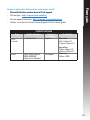 51
51
-
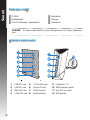 52
52
-
 53
53
-
 54
54
-
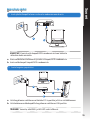 55
55
-
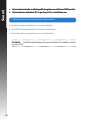 56
56
-
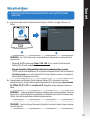 57
57
-
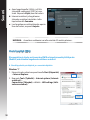 58
58
-
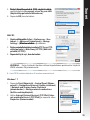 59
59
-
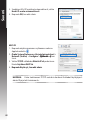 60
60
-
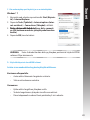 61
61
-
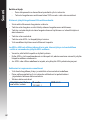 62
62
-
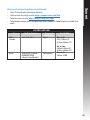 63
63
-
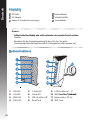 64
64
-
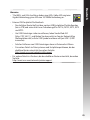 65
65
-
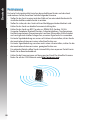 66
66
-
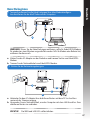 67
67
-
 68
68
-
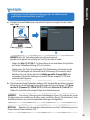 69
69
-
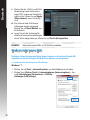 70
70
-
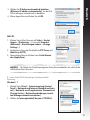 71
71
-
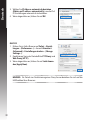 72
72
-
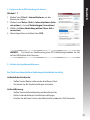 73
73
-
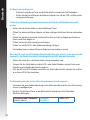 74
74
-
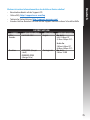 75
75
-
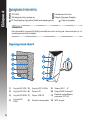 76
76
-
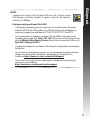 77
77
-
 78
78
-
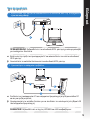 79
79
-
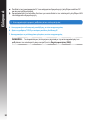 80
80
-
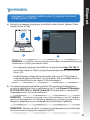 81
81
-
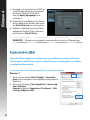 82
82
-
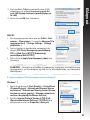 83
83
-
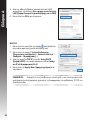 84
84
-
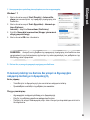 85
85
-
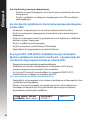 86
86
-
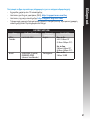 87
87
-
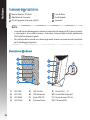 88
88
-
 89
89
-
 90
90
-
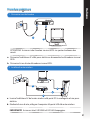 91
91
-
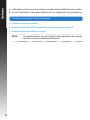 92
92
-
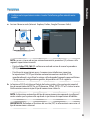 93
93
-
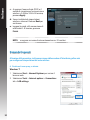 94
94
-
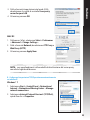 95
95
-
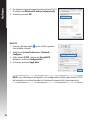 96
96
-
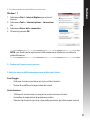 97
97
-
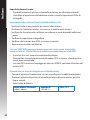 98
98
-
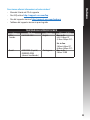 99
99
-
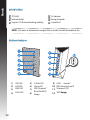 100
100
-
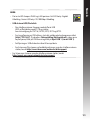 101
101
-
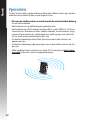 102
102
-
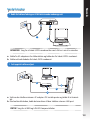 103
103
-
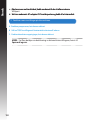 104
104
-
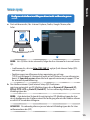 105
105
-
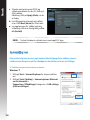 106
106
-
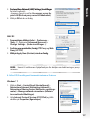 107
107
-
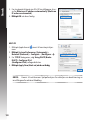 108
108
-
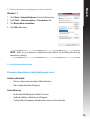 109
109
-
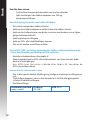 110
110
-
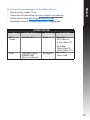 111
111
-
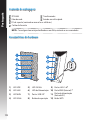 112
112
-
 113
113
-
 114
114
-
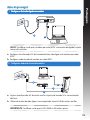 115
115
-
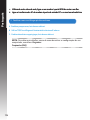 116
116
-
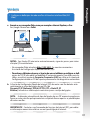 117
117
-
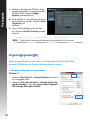 118
118
-
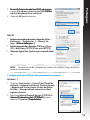 119
119
-
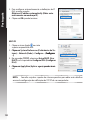 120
120
-
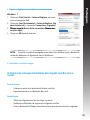 121
121
-
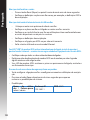 122
122
-
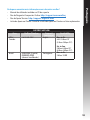 123
123
-
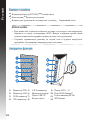 124
124
-
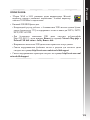 125
125
-
 126
126
-
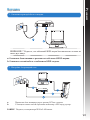 127
127
-
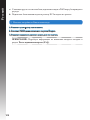 128
128
-
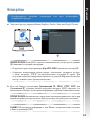 129
129
-
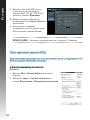 130
130
-
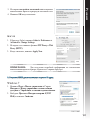 131
131
-
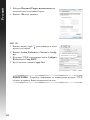 132
132
-
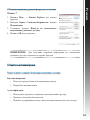 133
133
-
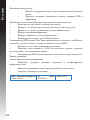 134
134
-
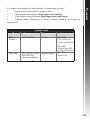 135
135
-
 136
136
-
 137
137
-
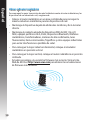 138
138
-
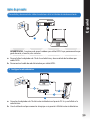 139
139
-
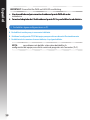 140
140
-
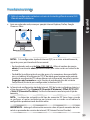 141
141
-
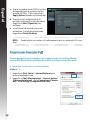 142
142
-
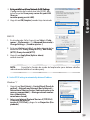 143
143
-
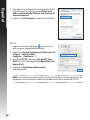 144
144
-
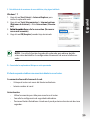 145
145
-
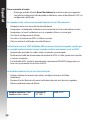 146
146
-
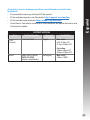 147
147
-
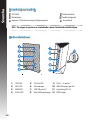 148
148
-
 149
149
-
 150
150
-
 151
151
-
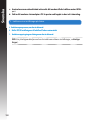 152
152
-
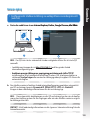 153
153
-
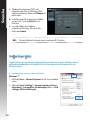 154
154
-
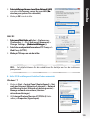 155
155
-
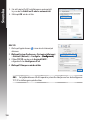 156
156
-
 157
157
-
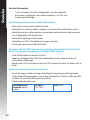 158
158
-
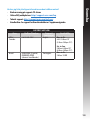 159
159
-
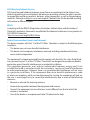 160
160
-
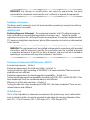 161
161
-
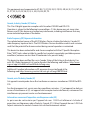 162
162
-
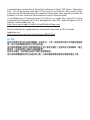 163
163
-
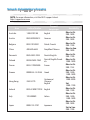 164
164
-
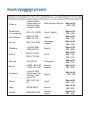 165
165
-
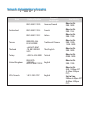 166
166
-
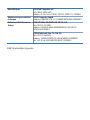 167
167
-
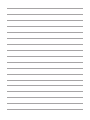 168
168
Asus RT-N56U Manuale del proprietario
- Categoria
- Router
- Tipo
- Manuale del proprietario
- Questo manuale è adatto anche per
in altre lingue
- English: Asus RT-N56U Owner's manual
- français: Asus RT-N56U Le manuel du propriétaire
- español: Asus RT-N56U El manual del propietario
- Deutsch: Asus RT-N56U Bedienungsanleitung
- русский: Asus RT-N56U Инструкция по применению
- Nederlands: Asus RT-N56U de handleiding
- português: Asus RT-N56U Manual do proprietário
- dansk: Asus RT-N56U Brugervejledning
- svenska: Asus RT-N56U Bruksanvisning
- suomi: Asus RT-N56U Omistajan opas
Documenti correlati
-
Asus RT-AC66U Manuale utente
-
Asus RT-N16 Manuale del proprietario
-
Asus RT-AC66U Manuale utente
-
Asus RT-AC66U WEU7417 Manuale utente
-
Asus RT-AC55U Manuale utente
-
Asus RT-AX5400 Manuale utente
-
Asus BRT-AC828 Guida Rapida
-
Asus VivoPC VM60 Manuale utente
-
Asus U9087 Manuale utente
-
Asus ROG STRIX GS-AX5400 Manuale utente
Altri documenti
-
TP-LINK Archer MR200 Quick Installation Manual
-
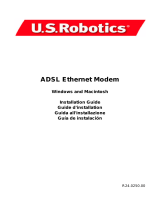 US Robotics ADSL Ethernet Modem Guida d'installazione
US Robotics ADSL Ethernet Modem Guida d'installazione
-
AxelTech Fox 3 Manuale utente
-
LaCie ETHERNET DISK MINI - HOME EDITION Manuale del proprietario
-
SilverStone NS312 Manuale del proprietario
-
ZALMAN ZM-VE500 Quick Manual
-
LevelOne WGR-6012 Quick Installation Manual
-
Casio YW-40 Manuale utente
-
Roland F-20 Manuale del proprietario
-
Mercusys système wifi 300MPBS HALO S3 Pa Manuale del proprietario